Kako posodobiti storitve Google Play
Storitve Google Play je ozadje app ki je sestavni del prenosa programske opreme in posodobitev iz trgovine Google Play. Če ob poskusu nalaganja aplikacije ali igre prejmete sporočilo o napaki, boste morda morali ročno posodobiti storitve Google Play ali počistiti predpomnilnik.
Navodila v tem članku veljajo za Chrome OS pa tudi pametni telefoni in tablice delujejo Android 7.0 ali novejše. Vsi koraki so enaki, ne glede na to, kdo je naredil vašo napravo.
Kaj so storitve Google Play?
Storitve Google Play se ne bodo prikazale, če jih poiščete v Trgovina z igračami. To je storitev v ozadju, ki zagotavlja osnovno funkcionalnost za pravilno delovanje vaših aplikacij. Zahvaljujoč storitvam Google Play vam ni treba ustvarjati novih poverilnic za prijavo za vsako novo aplikacijo, ki jo namestite.
Če imate težave z določeno aplikacijo, je to lahko zato, ker so storitve Google Play zastarele. Storitve Google Play se običajno posodabljajo v ozadju, ne da bi vam bilo treba kaj storiti. Vendar pa lahko občasno prejmete poziv za namestitev posodobitev. Tapnite obvestilo, da odprete stran aplikacije, in nato tapnite
Nekatere aplikacije zahtevajo stalno internetno povezavo za komunikacijo s storitvami Google Play. Preverite svojo Wi-Fi ali mobilno povezavo in znova zaženite napravo, če imate težave s takšnimi aplikacijami.
Kako posodobiti storitve Google Play na Androidu
Če želite preveriti, ali so storitve Google Play posodobljene, odprite Stran aplikacije Storitve Google Play v spletnem brskalniku. Če vidiš Deaktiviraj, potem je vaša aplikacija aktualna. Če vidiš Nadgradnja, ga tapnite, da prenesete in namestite najnovejše posodobitve za storitve Google Play.
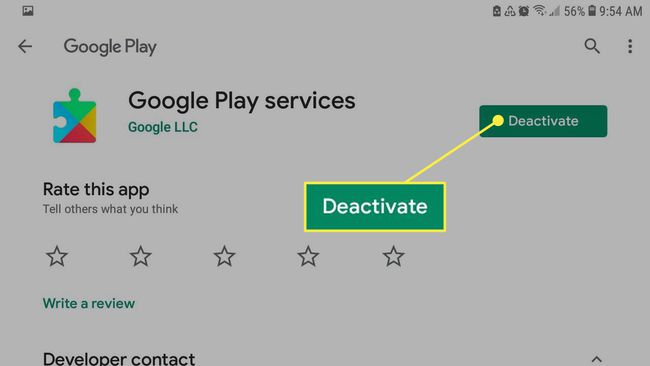
Kako posodobiti storitve Google Play na Chromebookih
nekaj Chromebooki izdelano po letu 2017, podpira aplikacije za Android in trgovino Google Play. Storitve Google Play v Chromebooku lahko posodobite tako, da obiščete Stran aplikacije Storitve Google Play v brskalniku Chrome.
Kako odpraviti težave s storitvami Google Play
Če je aplikacija zruši ali se ne naloži, boste morda prejeli sporočilo o napaki, ki pravi, da so se storitve Google Play ustavile. Če ste prepričani, da je aplikacija posodobljena, boste morda morali počistiti predpomnilnik in prostor za shranjevanje storitev Google Play:
Odprite svojo napravo Nastavitve.
Dotaknite se aplikacije.
-
Dotaknite se Storitve Google Play.
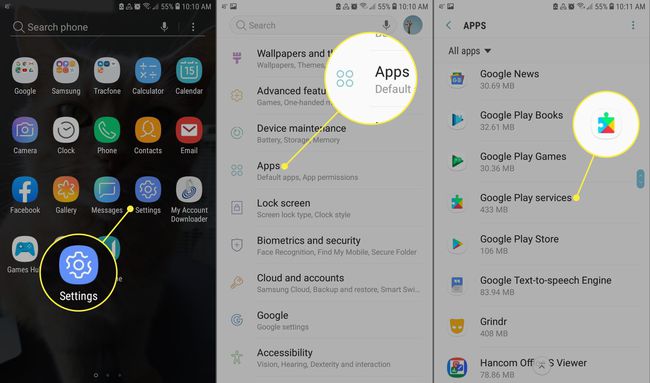
Dotaknite se Prisilna zaustavitev, nato tapnite Skladiščenje.
Dotaknite se Počistiti začasni pomnilnik, nato tapnite Upravljanje shrambe.
-
Dotaknite se Počisti vse podatke.
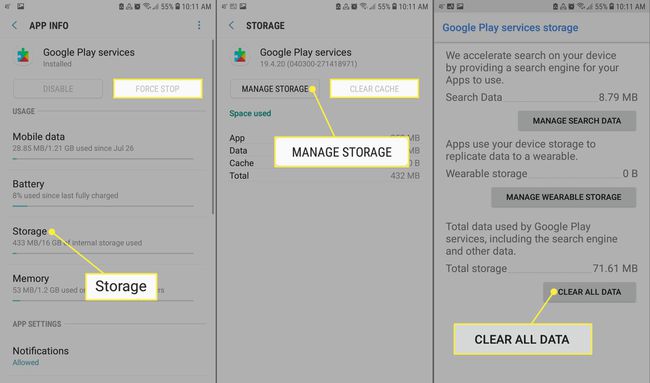
Morda boste morali počakati do pet minut, da spremembe začnejo veljati. Če imate težave pri prenosu aplikacije iz Googla Play, boste morda morali ponoviti zgornje korake tudi za aplikacijo Trgovina Play.
